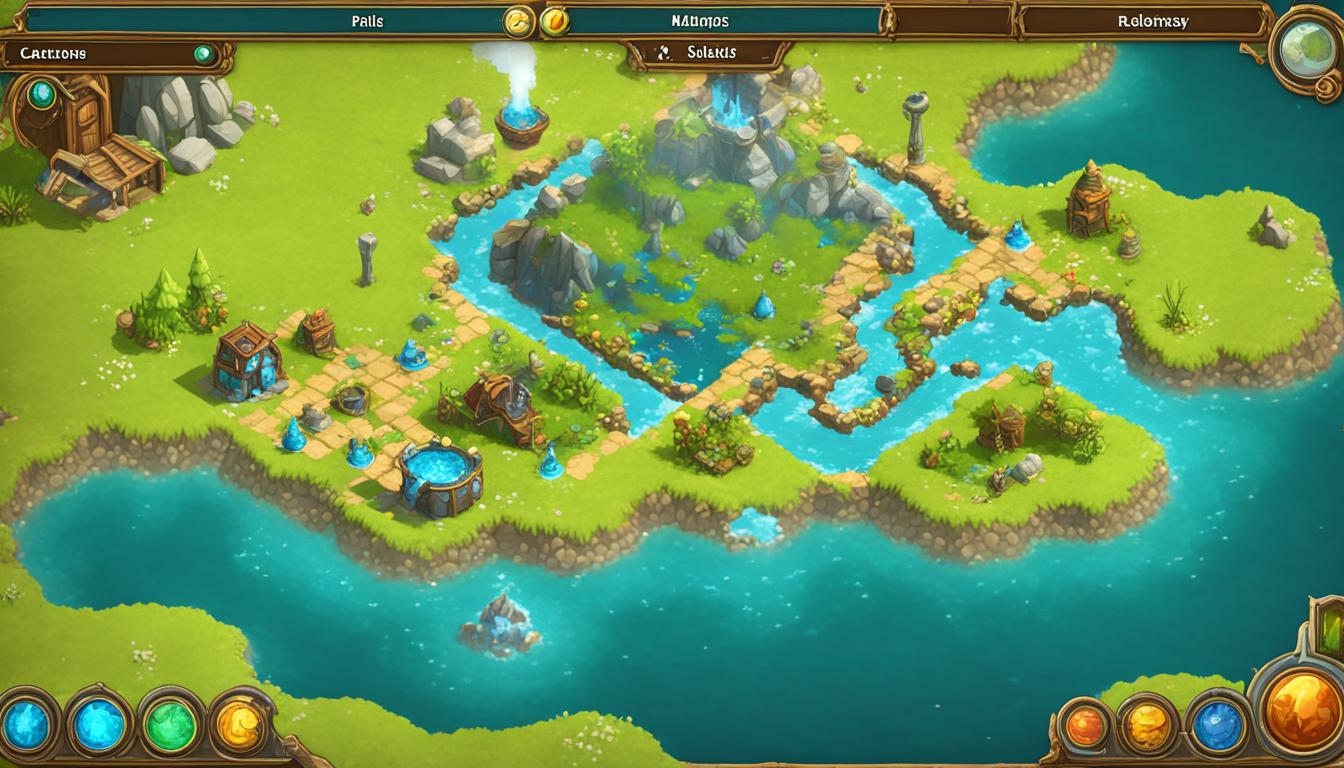Capcom ist seit der Veröffentlichung von ihnen auf der Spur Monster Hunter: Welten neuester DLC für PC, Winterlicher. Der Inhalt hat das Spiel für viele Leute lahmgelegt, indem er unhandliche CPU-Spitzen verursachte, die Verwendung verschiedener Mods verhinderte und gespeicherte Spieldateien beschädigt und gelöscht wurden. Nun, einige Spieler haben einen Workaround auf dem PC gefunden, aber es erfordert viel Geduld und ein paar Modding-Tools.
Mit Hilfe der Community, Steam-Benutzer SpootyPoots bot Spielern eine Lösung, wie sie das Problem mit kaputten gespeicherten Spielen beheben können, auf das einige Leute stoßen, wenn sie versuchen, ihr gespeichertes Spiel zu importieren, und das Spiel dadurch abstürzt.
Der erste Schritt besteht also darin, das MHWSaveTransfer-Tool von FusionR herunterzuladen. Sie können das kostenlose Tool ab sofort herunterladen NexusMods.com.
Sie benötigen außerdem eine mit Iceborne kompatible Speicherdatei, die Sie später benötigen. Sie können das „Winterlicher „Bereit (Datei zu 100 Prozent speichern)“ von vorne NexusMods.com .
Als Nächstes müssen Sie eine Sicherungskopie Ihres Computers erstellen Monster Hunter: World gespeichertes Spiel. Gehen Sie dazu in die C:Programme (x86)Steamuserdata[????]582010remote Ordner und sichern Sie den Inhalt des Ordners.
Hier kann es knifflig werden, und wenn Sie eine visuelle Anleitung benötigen, können Sie der Video-Komplettlösung von Youtuber folgen RoyDaren.
In einem Anschlussbeitrag auf January 10th, 2020, Benutzer awanderingswordsman hat ein paar weitere Details dazu gegeben, wie Sie Ihr Spiel wiederherstellen können, wenn Ihre ursprünglich gespeicherte Datei möglicherweise gelöscht oder beschädigt wurde.
Sie können Ihren Backup-Speicher wiederherstellen, indem Sie Steam öffnen und mit der rechten Maustaste auf klicken Monster Hunter: World Klicken Sie in Ihrer Steam-Bibliothek auf „Verwalten“, gehen Sie dann zu „Lokale Dateien durchsuchen“ und kopieren Sie den Inhalt aus dem Ordner /savedata_backup/.
Es sollte eine SaveData1000-Datei vorhanden sein, die Sie für das nächste Segment kopieren müssen.
Nachdem Sie die heruntergeladen haben Winterlicher Bereit (100 Prozent SaveFile) und das MHWSaveTransfer-Tool, öffnen Sie das MHWSaveTransfer-Programm.
Befolgen Sie die Anweisungen von awanderingswordsman ...
„Öffnen Sie Ihre Sicherungsdatei.
Klicken Sie auf Steam-ID ändern.
Kopieren Sie die Nummer dorthin.
Klicken Sie auf Arbeitsbereich leeren.
Öffnen Sie die heruntergeladene Datei.
Klicken Sie auf Steam-ID ändern und fügen Sie die gerade kopierte ein.
Importieren Sie Ihre Sicherungsdatei.
Ziehen Sie Ihren alten Charakter von rechts auf Platz 2 links. Ich bin mir nicht sicher, ob es wichtig ist, dass es Steckplatz 2 ist, aber einige Leute haben es gesagt.
Speichern Sie die Datei an Ihrem Remote-Speicherort in der Monster Hunter World.
Von dort aus müssen Sie das Spiel starten.
Wenn Sie eine Meldung über beschädigte Tastenkombinationen erhalten, bedeutet das, dass es funktioniert hat.
Klicken Sie sich durch das Dialogfeld und warten Sie, bis das Spiel vollständig geladen ist.
Setzen Sie die Tastenkombinationen zurück.
Gehen Sie zum Optionsmenü im Hauptmenü und stellen Sie die Sprache wieder auf Englisch ein. Starten Sie dann das Spiel neu und laden Sie Ihren Charakter.
Es sollte funktionieren.
Eine solche Problemumgehung sollte nicht einmal erforderlich sein, aber das ist der Zustand, in dem wir uns bei PC-Spielen befinden.
Viele Leute sind ziemlich verärgert über die Probleme, die sie plagen Monster Hunter: World auf dem PC, und bisher hat Capcom noch keinen Hotfix herausgegeben, um das Problem zu beheben. Da es Wochenende ist, kann es sein, dass ein Patch erst irgendwann nach Montag verfügbar ist.
(Danke für den Newstipp Wondy Bergers)
(Haupt Bild mit freundlicher Genehmigung von (Agent) Max_N7_51_RUS)